Access 2010 permite utilizatorului să creeze date de intrareformular pentru distribuirea acestuia pe web. În acest fel, puteți popula baza de date prin trimiterea de date către diverse grupuri de oameni, în cele din urmă cuprinde gânduri diferite. Prin Creați e-mail, puteți colecta date de la alte persoane, trimițându-le un formular într-un mesaj de e-mail, pentru stocarea datelor pe care le puteți utiliza Gestionați răspunsurile care permite utilizatorilor să atașeze datele din tabelul selectat al DB. Această postare explică modul de a crea un e-mail cu Access 2010 și cum să gestionați răspunsurile.
Lansați Access 2010 și deschideți masa pe care doriți să o trimiteți cu un e-mail în formă de formular web.
De exemplu, am inclus un tabel AddictiveTips conținând coloane cum ar fi; ID, numele studentului, adresa, nr. De telefon.

Acum navigați la Date externe fila și faceți clic pe Creați e-mail.

Vei ajunge Colectați date prin mesaje de e-mail dialog, As trimiteți e-mailuri prin Access 2010 este destul dediferit de alte modalități tradiționale de a trimite email, deoarece trimite formular de introducere a datelor și populează baza de date colectând date de la alte persoane. Așa că parcurgeți cu atenție instrucțiunile și faceți clic Următor →.
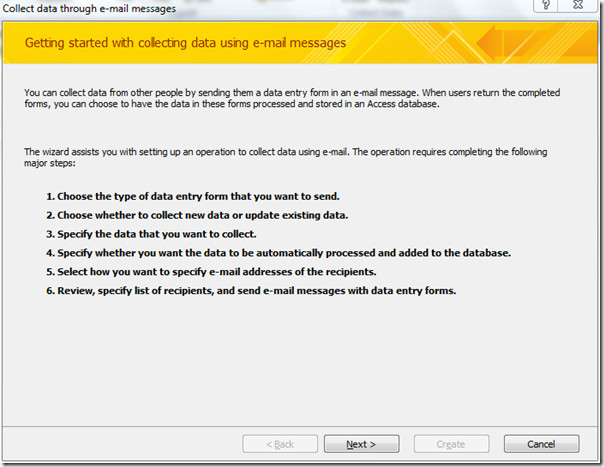
În acest pas, vom selecta Formular HTML deoarece aproape toate aplicațiile de e-mail acceptă formatul HTML, puteți alege, de asemenea, formularul Microsoft InfoPath, dar pentru aceasta trebuie să aveți instalat MS InfoPath pe computer. Clic Următor →.
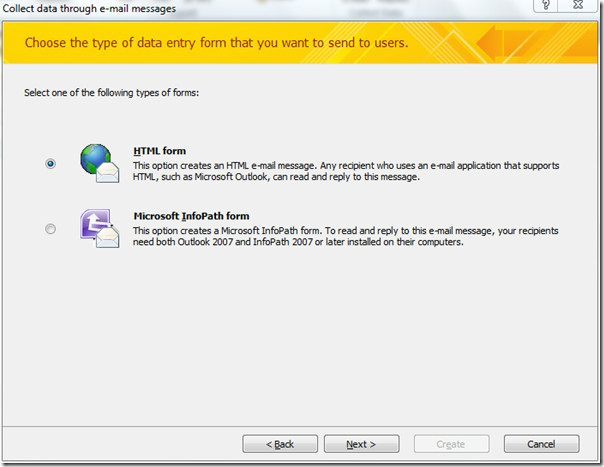
Aici puteți alege să creați un mesaj de e-mail, fie pentru a colecta doar informații noi, fie pentru a adăuga tabelul existent. Vom selecta Colectați numai informații noi opțiune, care permite destinatarilor să completeze formularul necompletat, în acest caz datele vor fi anexate la tabelul DB selectat (AddictiveTips). Puteți alege, de asemenea Actualizați informațiile existente opțiune, aceasta va actualiza informațiile existente, dar socotim să nu alegem această opțiune dacă e-mail-ul destinatarilor nu se află în DB.
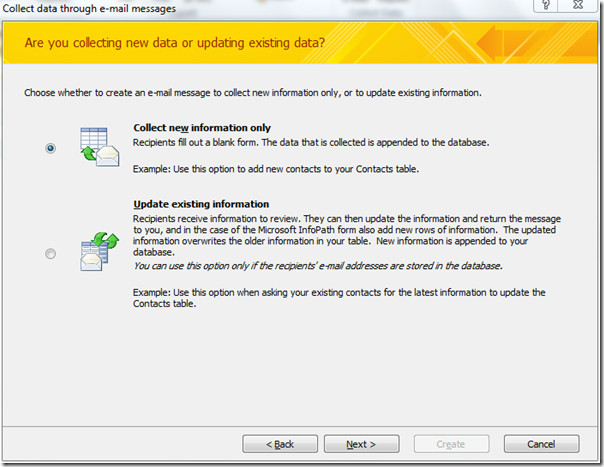
Alegeți acum câmpurile din tabelul pe care doriți să îl includeți în formularul de introducere a datelor. Sub Câmpuri în tabel selectați câmpurile dorite și faceți clic pe Adăugare> buton pentru a le include. Clic Următor → pentru a merge mai departe.
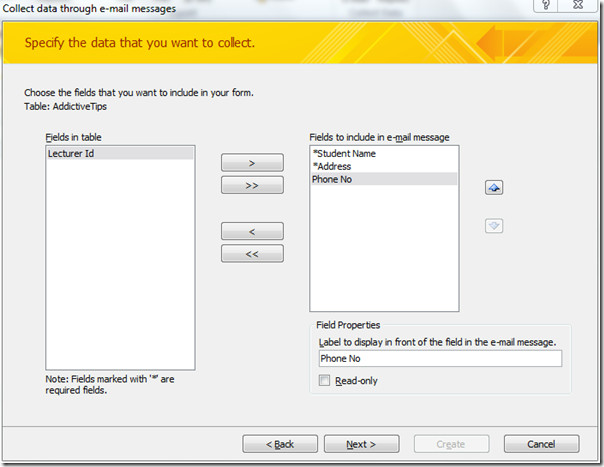
În acest pas, am trecut la gestionarea răspunsurilor. Permite Procesați automat răspunsurile și adăugați date în tabelul selectat (AddictiveTips) opțiune. În Outlook, răspunsurile sunt salvate Accesați răspunsurile la colectarea datelor în mod implicit.
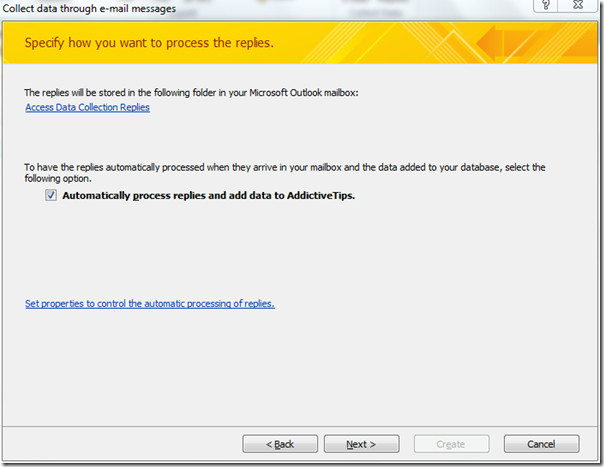
În acest pas, vom selecta Introduceți adresele de e-mail în Microsoft Outlook. puteți, de asemenea, să selectați cealaltă opțiune dacă tabelul include adresele de e-mail ale destinatarului. Clic Următor → a continua.
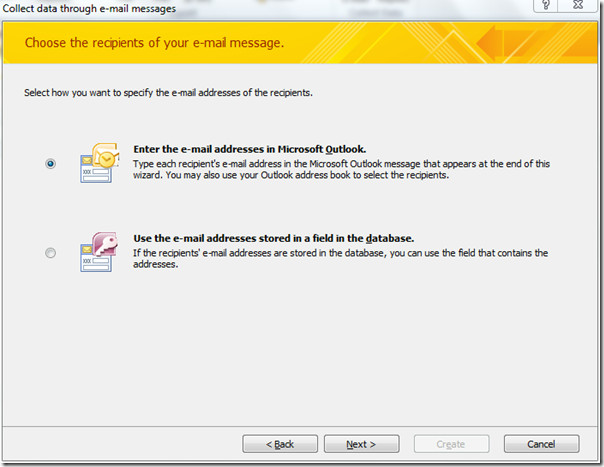
Aici puteți edita subiectul e-mailului care va fi trimis destinatarilor și puteți adăuga, de asemenea, Introducere, pentru a descrie formularul de introducere a datelor.
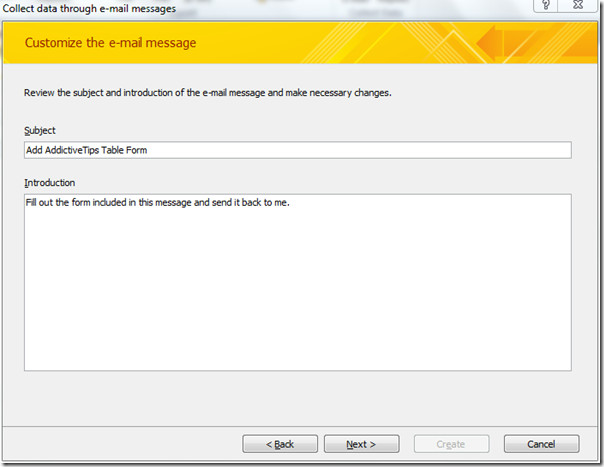
În ultimul pas al vrăjitorului, parcurgeți instrucțiunile pentru a gestiona răspunsurile. Clic Crea pentru a crea formularul de introducere a datelor conform specificațiilor.
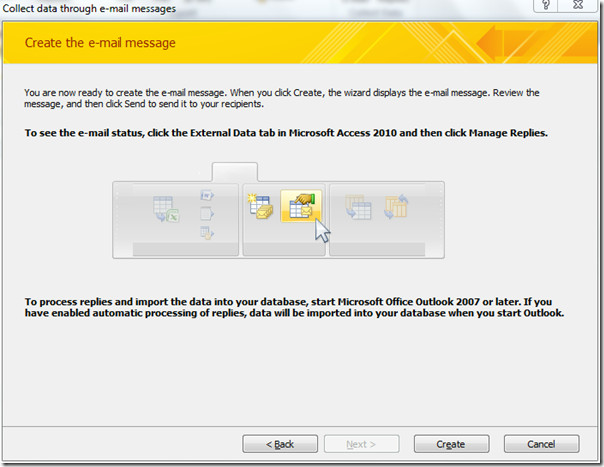
Fereastra de e-mail Outlook se va afișa imediat,
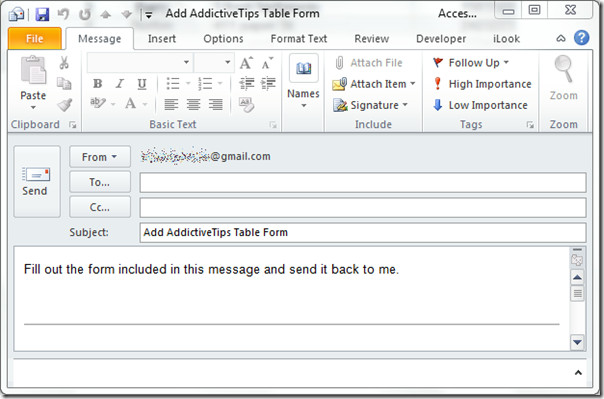
Introduceți adresele de e-mail ale destinatarilor. Formularul de introducere a datelor poate fi văzut în imaginea de mai jos. Clic Trimite pentru a trimite e-mailul cu formularul de introducere a datelor.
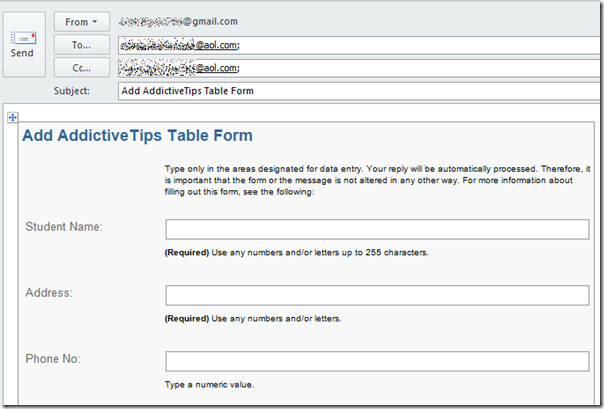
După cum puteți vedea fereastra de e-mail AOL în imaginea de mai jos, vom adăuga Numele studentului, adresa, și Telefon nr intrări și răspundeți la e-mail.
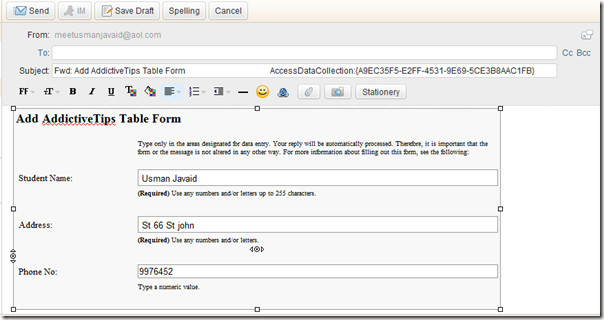
Deschideți contul Outlook pentru a verifica e-mailul, dacă unii destinatari răspund cu formularul de introducere a datelor completat, deoarece am primit o singură replică, așa cum se arată în imaginea de mai jos.
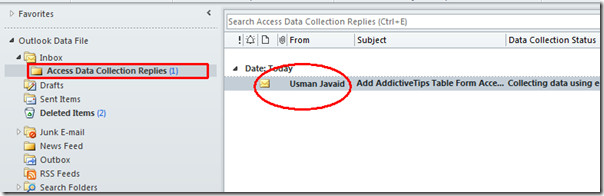
La deschiderea tabelului în Access 2010, veți observa că intrările de formular sunt adăugate automat în tabelul selectat.
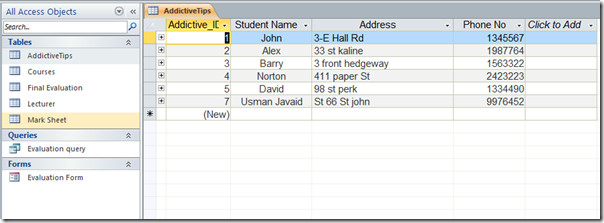
De asemenea, puteți consulta ghidurile noastre revizuite anterior cu privire la importul fișierului XML din baza de date Access & Export în document PDF













Comentarii